如何把win10桌面图标变小 win10系统把桌面图标变小的步骤
更新时间:2021-09-08 11:57:21作者:huige
近日有不少用户在使用win10旗舰版64位系统的时候,发现桌面图标有点大,看着非常不舒服,所以很多用户就想要把桌面图标变小,但是却不知道要从何下手,针对这个问题,接下来就随小编来看看win10系统把桌面图标变小的步骤吧。
方法一:
鼠标在桌面空白处右键单击,在弹出的对话框选择“查看”。然后会出现【大图标】、【中等图标】、【小图标】三个选项,选择【小图标】即可。
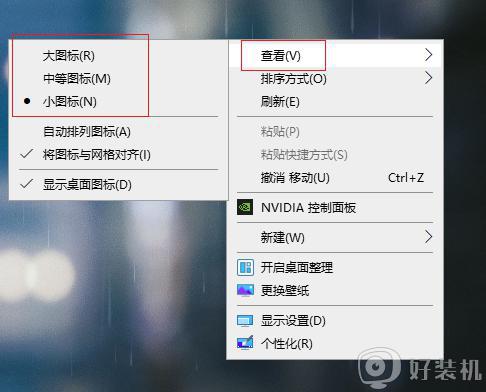
方法二:
1.先鼠标单击右键,在“查看”中选择“自动排列图标”。否则改变桌面图标大小的时候桌面图标的排列会变乱。
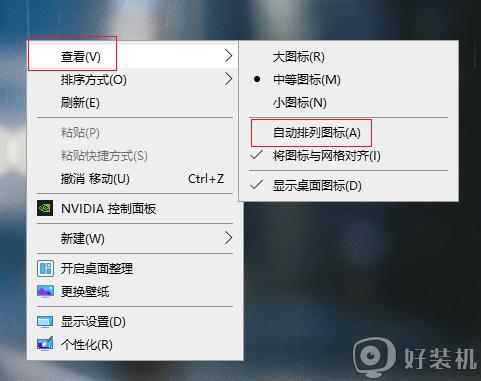
2. 按住Ctrl健,然后滑动鼠标的中键滚轮调整图标大小。往前滑是变大,往后滑是变小。
关于如何把win10桌面图标变小就给大家讲述到这边了,有这个需要的用户们可以按照上面的方法来进行操作就可以了。
如何把win10桌面图标变小 win10系统把桌面图标变小的步骤相关教程
- win10图标大小怎么调节 win10桌面图标变大变小的方法
- win10把此电脑图标放到桌面设置方法 win10如何把此电脑图标放到桌面
- win10把计算机图标放桌面设置方法 win10怎么把计算机图标放到桌面
- win10桌面图标间距突然变大是怎么回事 WIN10桌面图标间距变大了如何调小
- win10桌面图标变大怎么办 win10桌面图标变大三种解决方法
- win10桌面图标突然变大了怎么办 win10电脑图标大小怎么调整
- win10系统没有我的电脑图标怎么办 win10系统如何把我的电脑放到桌面
- win10 桌面图标变黑色怎么回事 win10桌面图标黑色方块如何解决
- win10桌面图标变白了怎么办 win10桌面图标变成白色的解决方法
- windows10桌面图标变成白色怎么办 win10桌面图标变白解决方法
- win10拼音打字没有预选框怎么办 win10微软拼音打字没有选字框修复方法
- win10你的电脑不能投影到其他屏幕怎么回事 win10电脑提示你的电脑不能投影到其他屏幕如何处理
- win10任务栏没反应怎么办 win10任务栏无响应如何修复
- win10频繁断网重启才能连上怎么回事?win10老是断网需重启如何解决
- win10批量卸载字体的步骤 win10如何批量卸载字体
- win10配置在哪里看 win10配置怎么看
热门推荐
win10教程推荐
- 1 win10亮度调节失效怎么办 win10亮度调节没有反应处理方法
- 2 win10屏幕分辨率被锁定了怎么解除 win10电脑屏幕分辨率被锁定解决方法
- 3 win10怎么看电脑配置和型号 电脑windows10在哪里看配置
- 4 win10内存16g可用8g怎么办 win10内存16g显示只有8g可用完美解决方法
- 5 win10的ipv4怎么设置地址 win10如何设置ipv4地址
- 6 苹果电脑双系统win10启动不了怎么办 苹果双系统进不去win10系统处理方法
- 7 win10更换系统盘如何设置 win10电脑怎么更换系统盘
- 8 win10输入法没了语言栏也消失了怎么回事 win10输入法语言栏不见了如何解决
- 9 win10资源管理器卡死无响应怎么办 win10资源管理器未响应死机处理方法
- 10 win10没有自带游戏怎么办 win10系统自带游戏隐藏了的解决办法
